时间:2016-04-04 14:07 来源: 我爱IT技术网 作者:佚名
Excel冻结窗格,让标题行一直显示,明确各列的含义。
本文章采用WPS Office软件来设置
(补充:这个功能在office 2003、2007、2010中也有相应的功能)
前期准备工作(包括相关工具或所使用的原料等)
WPS Office软件详细的操作方法或具体步骤
第一步:下载wps办公软件(如果电脑已经安装,请跳过此步)
在浏览器中输入“www.wps.cn/”,在首页即可免费下载安装包。
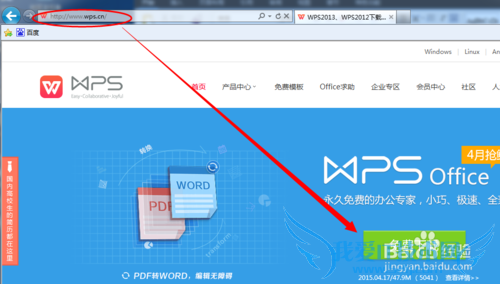
第二步:鼠标右键,新建一个Microsoft Excel工作表,后缀名为.xls。(后缀名为.xls的文件能被Office2003、2007、2010打开)
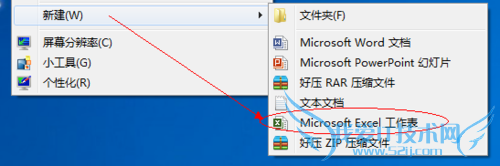
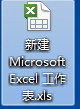
第三步:打开Excel,先建立一些模拟的记录,如下图:
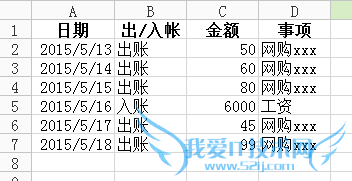
第四步:滑动鼠标中间的滚轮,往下查看,如下图:
(注:问题就来了,当我们向下滑动的时候,表格的标题行就不见了!
那我们需要怎么设置,才能让标题行一直存在呢?)
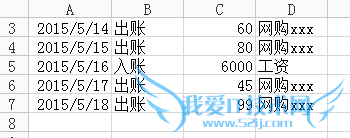
第五步:冻结标题行,功能栏中,找到“视图”,再找到“冻结窗格”,如下图:
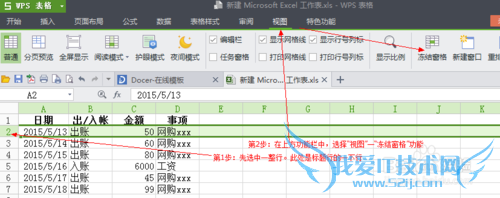
第六步:查看效果。如下图:现在标题列就不会消失,可以一直存在了。
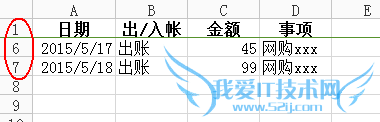
- 评论列表(网友评论仅供网友表达个人看法,并不表明本站同意其观点或证实其描述)
-
